CM260
Veelgestelde vragen en probleemoplossing |
Hoe gaat scannen voor snijden (Direct Snijden) in zijn werk?
U kunt een afgedrukte afbeelding of een originele, met de hand getekende illustratie scannen en de omtrek ervan uitsnijden of tekenen.
Dit is handig voor het scannen van afbeeldingen voor ambachtelijk papier, waarna u deze kunt uitsnijden.

In deze les gaan we een getekende illustratie op papier scannen en er vervolgens rond snijden.
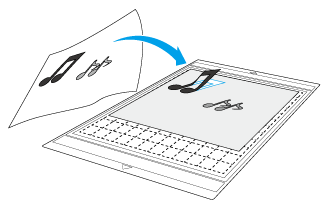
----- Voorbereiding -----
-
Bereid het origineel voor.
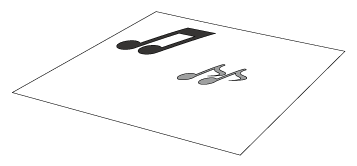
Wanneer u de modus "Direct Snijden" gebruikt, moet u originelen gebruiken zoals hieronder wordt beschreven.
- Patronen die duidelijk zijn getekend, zonder verloop, vervaging of gebrek aan scherpte
- Patronen die ten minste 5 bij 5 mm groot zijn
- Geen al te complexe ontwerpen
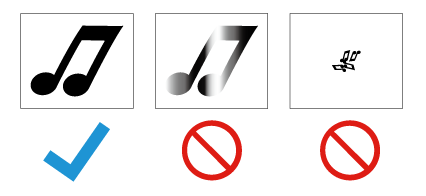
-
Druk op
 om de machine in te schakelen.
om de machine in te schakelen. - Bevestig de meshouder in de wagen van de machine.
----- Scannen -----
-
Tik op de toets "Scannen" in de startpagina om de scanmodus te selecteren.
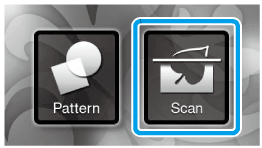
-
Selecteer "Direct Snijden" in het scanmoduskeuzescherm.

>>Er wordt een bericht weergegeven.
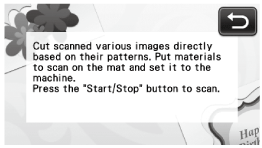
-
Breng het origineel dat u wilt scannen aan op de mat.

- In de modus "Direct snijden" kunt u de optionele mat van 12" × 24" (305 mm × 610 mm) en de scanmat niet gebruiken.
- Voordat u het materiaal op de mat aanbrengt, gebruikt u een hoek van de kleefzijde van de mat om dit te testen.
-
Houd de mat horizontaal en voer deze lichtjes in onder de doorvoerrollen aan de linker- en rechterzijde van de doorvoersleuf. Druk vervolgens op
 in het bedieningspaneel.
in het bedieningspaneel.Voer de mat lichtjes naar binnen zodat deze wordt uitgelijnd langs de geleiders aan de linker- en rechterzijde van de doorvoersleuf en onder de doorvoerrollen wordt geplaatst.
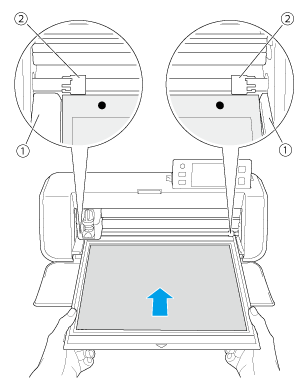
(1) Geleiders
(2) Doorvoerrollen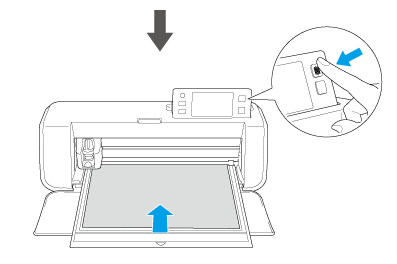
>>De "Start/Stop"-toets in het bedieningspaneel licht op. -
Druk op de "Start/Stop"-toets om te beginnen met scannen.
>> Wanneer het scannen is voltooid, wordt de gescande afbeelding weergegeven in het scherm.
-
Controleer de gescande weergave en tik vervolgens op de toets "OK".
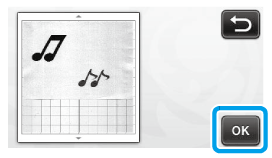
----- Snijlijnen bewerken -----
-
Tik in het bijsnijscherm met de aanraakpen op
 en sleep deze over het scherm om de afbeelding bij te snijden.
en sleep deze over het scherm om de afbeelding bij te snijden.
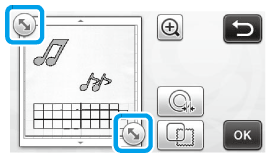
-
Tik op de toets "OK" om rond de afbeelding voor het patroon te snijden.
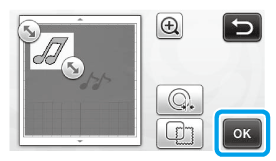
Tik op
 om een van de vele vormen te snijden als kader rond de gescande afbeelding.
om een van de vele vormen te snijden als kader rond de gescande afbeelding.
----- Snijden -----
-
Tik op de toets "Snijden".
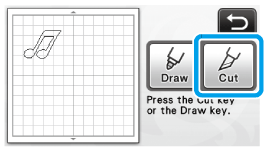
>> De toets "Snijden" wordt gemarkeerd en de "Start/Stop"-toets in het bedieningspaneel licht op.
-
Druk op de "Start/Stop"-toets om te beginnen met snijden.
-
Druk op
 in het bedieningspaneel om de mat uit te voeren.
in het bedieningspaneel om de mat uit te voeren.
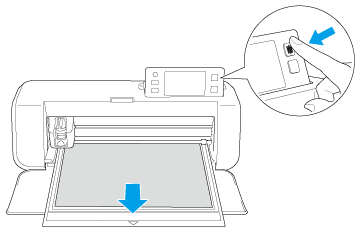
-
Trek het materiaal los bij een gedeelte waar dit eenvoudig gaat, bijvoorbeeld een hoek, en trek vervolgens langzaam de rest los onder een gelijkmatige druk.
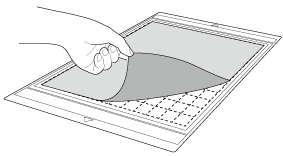
-
Houd de mat vast met uw hand en gebruik de meegeleverde spatel om de uitgesneden patronen voorzichtig los te trekken.
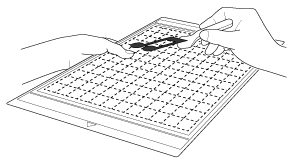
Zie “Materiaal aanbrengen en verwijderen” voor instructies voor het lostrekken van materiaal.
